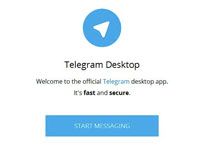
Хотите скачать и установить Телеграмм на компьютер? Тогда нижеприведенная информация может пригодиться.
Что нужно знать о Телеграмм перед установкой
- Сообщения и другую информацию, посланную вами через данный мессенджер, тщательно шифруют специальные программы, поэтому каждый пользователь может быть уверен в безопасности своего общения.
- Для удобства в Телеграмме есть таймер для самоудаления, который активируется через определенное (заранее заданное) время.
- Регистрация в системе сведена до минимума: она представляет собой обычное, быстрое СМС-подтверждение, то есть код, который высылается на указанный ранее номер мобильного.
- Приятный и простой интерфейс в сочетании с отсутствием рекламы и платных услуг (подписок) — это еще два преимущества Телеграмма.
- Скорость передачи сообщений высока (по сравнению с другими мессенджерами).
- Очень большое количество стикеров и смайлов, причем стикеры вы можете делать сами, пообщавшись в чате с соответствующим ботом.
- У программы есть все версии, которые могут использоваться не только на компьютерах (как скачать на телефон — смотрите здесь).
- Форматы файлов, которые поддерживаются этим приложением — это не только картинки, но и GIF-ки, а также другие популярные расширения.
- Размер отправляемых файлов — до полутора гигабайт!
- Если вдруг у вашего провайдера проблемы со связью, у данного приложения есть возможность производить докачку файлов.
- Для вашего удобства создан целый каталог разнообразных стикеров.
- Сообщения можно писать не только тем, у кого есть такая же программа.
Установка для Виндоус
Если у вас Windows седьмой, восьмой или десятый, значит, никаких проблем с работой программы Телеграм не возникнет:
1.Чтобы бесплатно скачать Telegram для компьютера, зайдите на официальный сайт программы (telegram.org).
2.Выберите ссылочку «Telegram for PC/MAC/Linux» – это вторая строчка, чуть ниже смартфонов.
3.Нажмите в следующем окне большую кнопку «Get...» («Загрузить»), чтобы получить последнюю версию либо посмотрите ниже на список, чтобы выбрать другую версию для загрузки
Если вам нужна компактная портабельная версия, нажмите «Portable version for Windows».
4.Нажмите «Сохранить...», когда убедитесь, что папка для сохранения файла выбрана верно.
5.Дважды щелкните кнопкой мыши по полностью скачанному файлу, чтобы запустить работу установщика.
6.Согласитесь с правилами использования этой программы, выберите язык интерфейса.
7.Нажмите на «Старт...».
8.Введите в следующем окне номер вашего личного мобильного и выберите кнопку «Далее».
9.Когда придет сообщение на телефон, впишите его в поле для ввода кода.
Телеграмм на Линукс
Сначала вам потребуется скачать Телеграмм бесплатно с официального сайта программы. Для этого выполните пункты №№ 1–4 из предыдущей инструкции. Как же быть дальше, как устанавливать приложение на те компьютеры, которые управляются операционной системой Линукс? Очень просто:
1.Зайдите на вашем устройстве в приложения, выберите раздел «Стандартные».
2.Теперь осталось войти в терминал. Именно там можно вносить изменения в настройки работы программ, приложений.
3.Впишите в открывшемся окне несколько команд. Причем так: сначала внесите первую комбинацию команд «sudo add-apt-repository ppa:atareao/telegram», затем нажимаете клавишу ввода (Enter) и ждете. Далее — следующую строчку команд (вторую), опять кнопка ввода и заканчиваете третьей, после нее тоже ставите Enter и ждете некоторое время, пока не произведутся необходимые программные изменения.
4.После того, как пройдет и скачивание, и отладка через терминал на Линуксе, нужно отыскать скачанный ранее файл через меню устройства и запустить, клацнув по нему.
Если не понимаете по-английски...
В случае, когда вы удачно скачали и установили Telegram Messenger на свой ПК, но его интерфейс оказался на английском языке, нужно превратить английскую в русскую версию. Для этого:
- Вам потребуется воспользоваться специальным ботом. Найдите вверху слева (в главном окне проги) строчку поиска.
- Введите туда «@telerobot» или такую «@telerobot_bot». Нажмите «Ввод».
- Когда поиск окончится, добавьте к себе в контакты найденного робота, кликнув по его имени — «Робот Антон».
- Начните с ним чат, выбрав его в левой колонке.
- Нажмите на старт. Робот в Телеграмме напишет, что он может делать.
- На следующем экране вам будет предложено несколько вариантов ОС, которыми может быть оснащен ваш компьютер (в данном случае). Кликните по нужной.
- Теперь нужно выбрать язык и вы получите в ответ файл с настройками для русского варианта программы Телеграмм. Сохраните присланный объект (файл).
- В меню мессенджера найдите настройки — пункт «Settings» и войдите в него.
- Пролистайте с помощью колесика на мышке список вниз, пока не отыщите раздел «Generals», и выберите его.
- Теперь просто нажмите на клавиатуре две клавиши одновременно: «Alt» и «Shift», а мышкой в это время кликните по надписи «Change language».
- В открывшемся окошке выберите тот файл, который был сохранен на седьмом шаге этого руководства к пользованию мессенджером. Теперь вам не придется переводить надписи в программе — они будут на русском языке.
Теперь вы знаете, как скачать, установить и выполнить первый вход в приложение Телеграмм. Добавляйте новые функции и общайтесь так, как вам хочется с теми, кто не рядом!
Видео по теме:

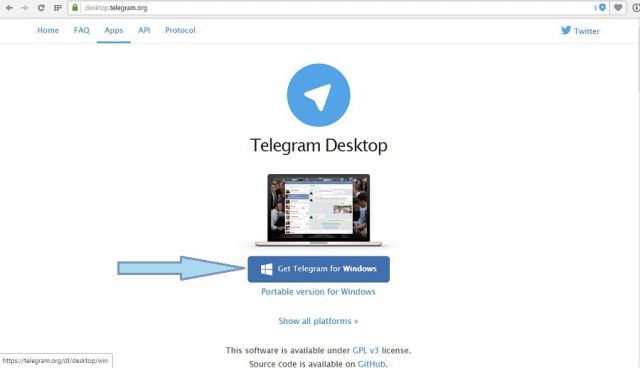
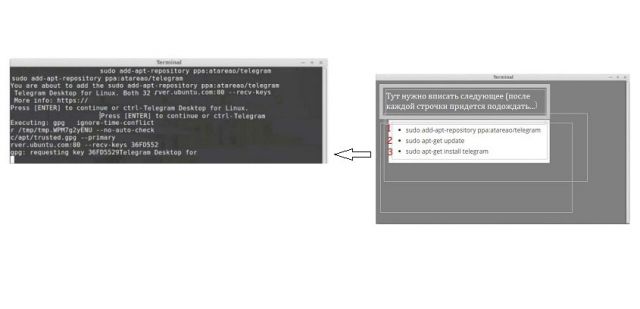
 Как создать бота в Телеграмме
Как создать бота в Телеграмме

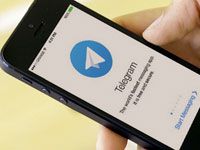
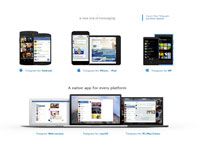
Комментарии
Наталия Ивановна 03.07.17
Здравствуйте. Мне 61 год, я не понимаю по английски, прочитала и так и не поняла, как скачать телеграмму на ПК Виндовс 10! Помочь некому. Если у вас по шаговая инструкция для чайников!?